Galaxy S22: تمكين / تعطيل التدوير التلقائي للشاشة

مع هاتف Galaxy S22، يمكنك بسهولة تمكين أو تعطيل التدوير التلقائي للشاشة لتحسين تجربة الاستخدام.

أصبحت Apple Watch ضرورة لعشاق الصحة واللياقة البدنية. بدءًا من تتبع السعرات الحرارية وحتى مراقبة تخطيط القلب ، تقوم هذه التقنية بكل شيء. ماذا لو قلنا لك أنه يمكنك أيضًا تتبع الدورة الشهرية ودورة الخصوبة على Apple Watch؟ حسنًا، يمكنك ذلك من خلال تتبع الدورة الشهرية المدمج في Apple Watch. أليست صحة الدورة الشهرية جزءًا من صحتك الجسدية، بعد كل شيء؟
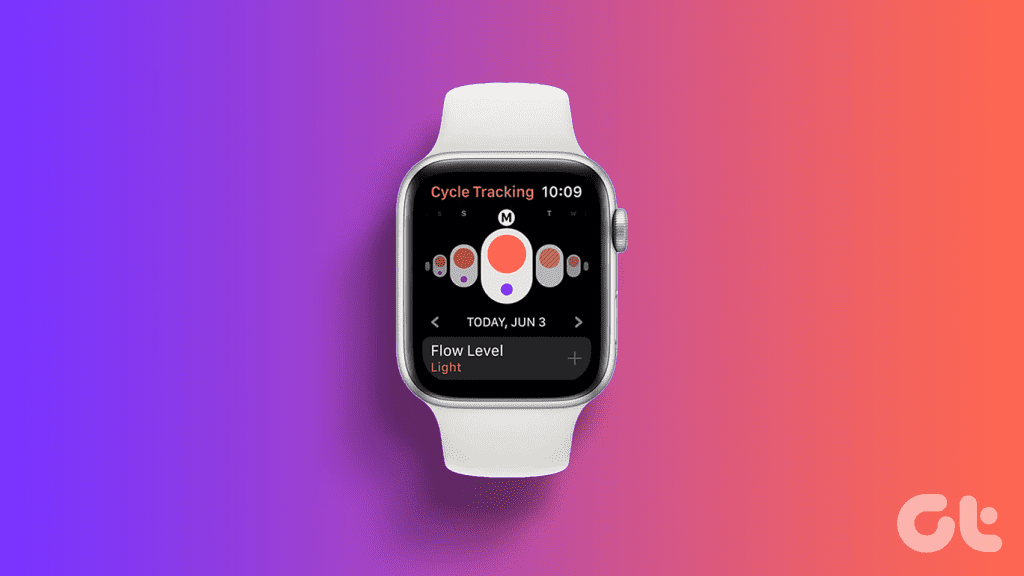
القلق من الدورة الشهرية حقيقي. إن امتلاك أداة لتخفيف التوتر لا مثيل له، أليس كذلك؟ باستخدام ميزة تتبع الدورة الشهرية في Apple Watch، يمكنك تتبع الدورة الشهرية، وتسجيل الأعراض، وغير ذلك الكثير. تابع القراءة لفهم تتبع الدورة الشهرية وكيفية إعداده.
التشنجات المؤلمة، وفقدان الدم بغزارة، إلى جانب آلام الظهر الشديدة، تعتبر الدورة الشهرية مغامرة في حد ذاتها. تعمل ساعة Apple Watch على تخفيف قلق الدورة الشهرية من خلال مساعدتك في التخطيط لشهرك. كيف، يجب أن تتساءل؟ فيما يلي ميزات تطبيق تتبع الدورة.
الآن، كل هذه الميزات غير متوفرة في جميع موديلات ساعات Apple. تابع القراءة لتحديد ما إذا كانت Apple Watch تدعم ميزات وتتبع الدورة الشهرية.
تعمل ميزة تتبع الدورة الشهرية على ساعة Apple Watch التي تعمل بنظام watchOS 6 أو إصدار أحدث. ستحتاج إلى iPhone 6s أو إصدار أحدث يعمل بنظام iOS 13 أو أعلى للترقية إلى watchOS 6. لذلك، حتى لو كان لديك Apple Watch Series 1، فأنت على ما يرام. ومع ذلك، لاحظ أن الساعات الموجودة في الدرجة الأعلى من السلسلة تحصل على ميزات معينة قد لا تكون موجودة في الطرازات الأقدم.

على سبيل المثال، في Watch Series 9 وApple Watch Ultra 2 التي تعمل بنظام التشغيل watchOS 10.2 أو أعلى، يمكنك تشغيل Siri لتسجيل دورتك الشهرية. يمكنك أن تقول شيئًا مثل: "سجلي أن دورتي الشهرية بدأت اليوم". علاوة على ذلك، إذا كنت ترتدي Watch Series 8 أو إصدار أحدث أو Apple Watch Ultra للنوم، فسيوفر الجهاز تقديرات الإباضة بأثر رجعي بناءً على درجة حرارة معصمك.
تحتوي Apple Watch على تطبيق مدمج لتتبع الدورة. يمكنك تسجيل مواعيد الدورة الشهرية وإضافة الأعراض والحصول على توقعات الدورة الشهرية والإباضة المستقبلية باستخدام هذا التطبيق. لاستخدام تطبيق الساعة، يجب عليك أولاً تمكين تتبع الدورة الشهرية على تطبيق Health الخاص بجهاز iPhone. إليك الطريقة.
الخطوة 1: افتح تطبيق Health على جهاز iPhone الخاص بك. توجه إلى المتصفح > تتبع الدورة. في الصفحة الجديدة، حدد البدء.
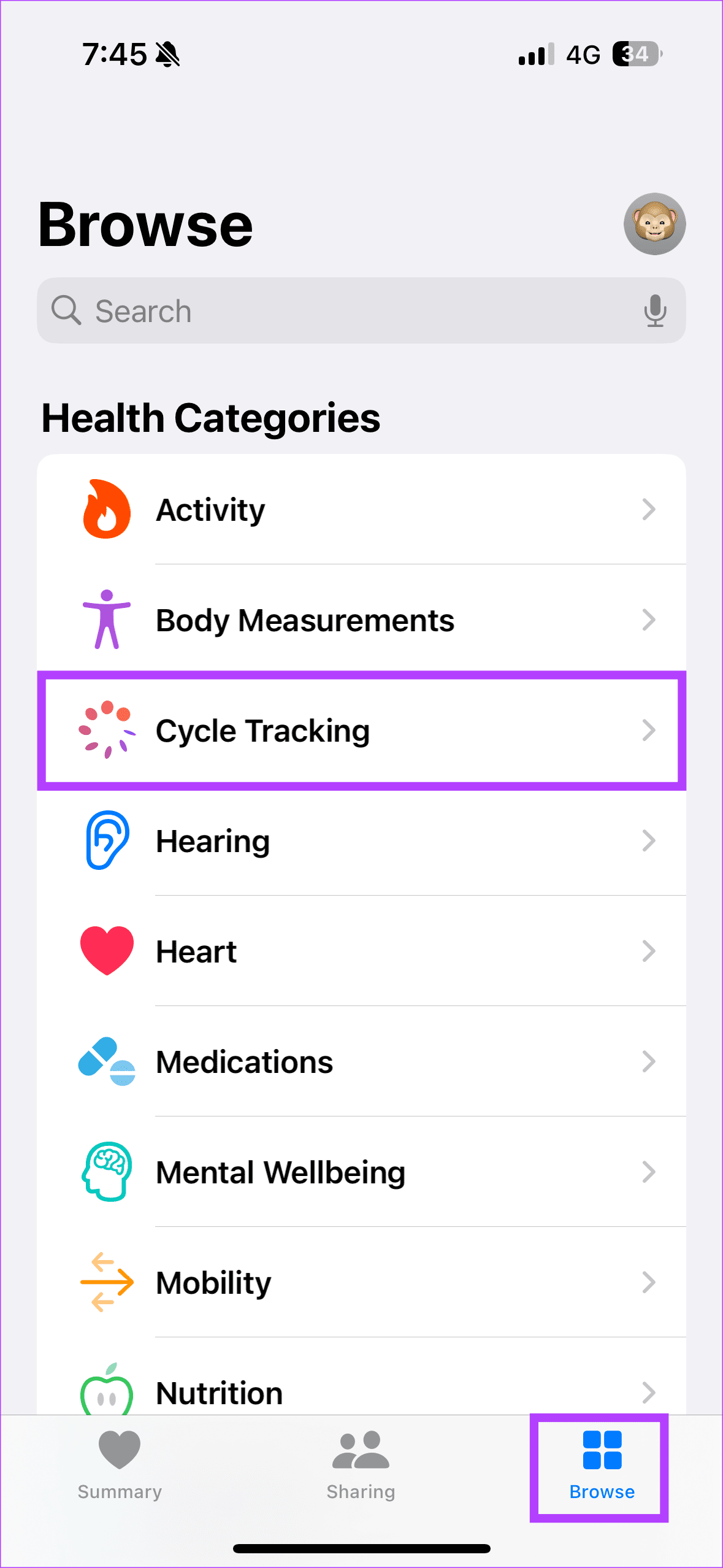
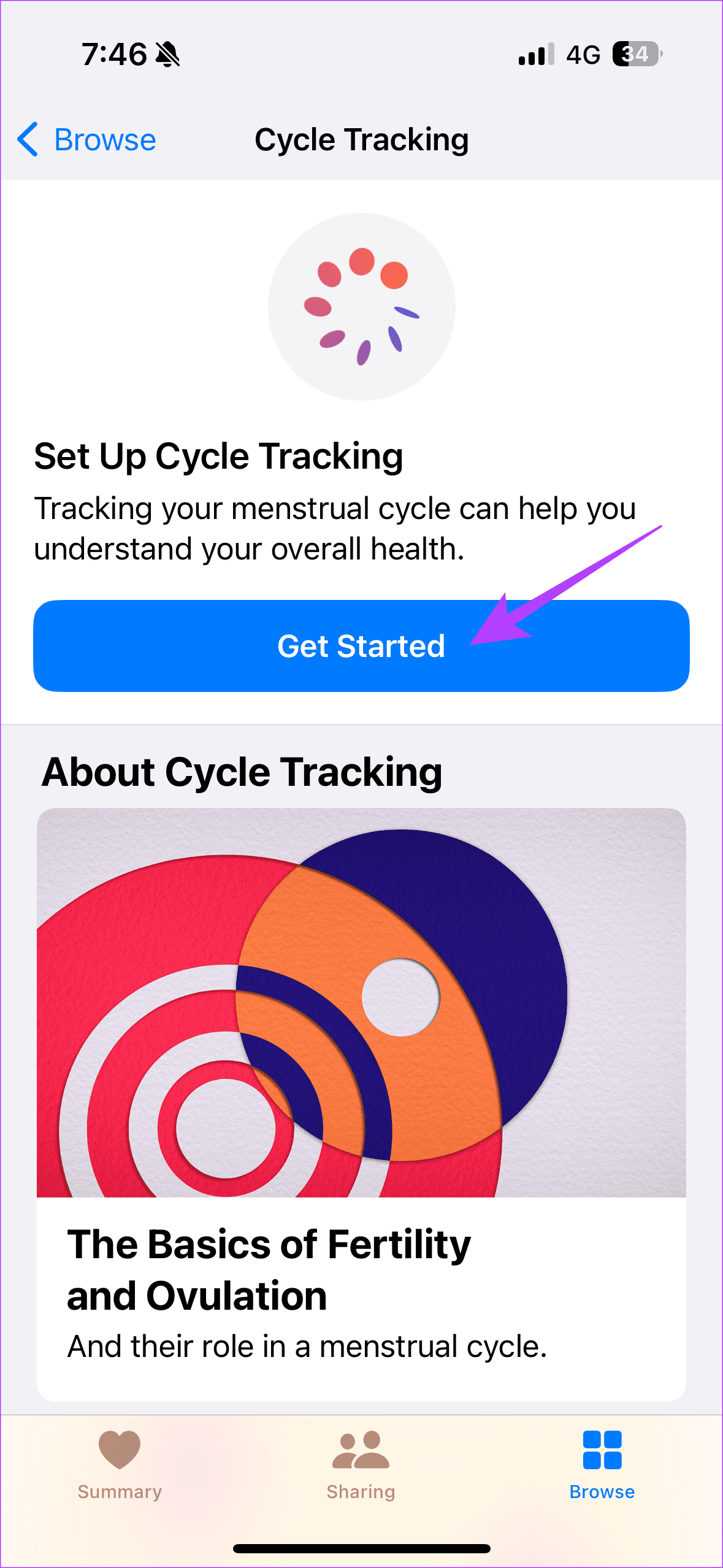
الخطوة 2: الآن، ابدئي بملء التفاصيل مثل تاريخ آخر دورة شهرية، ووظائف تتبع الدورة التي ترغبين في تمكينها، وما إلى ذلك.
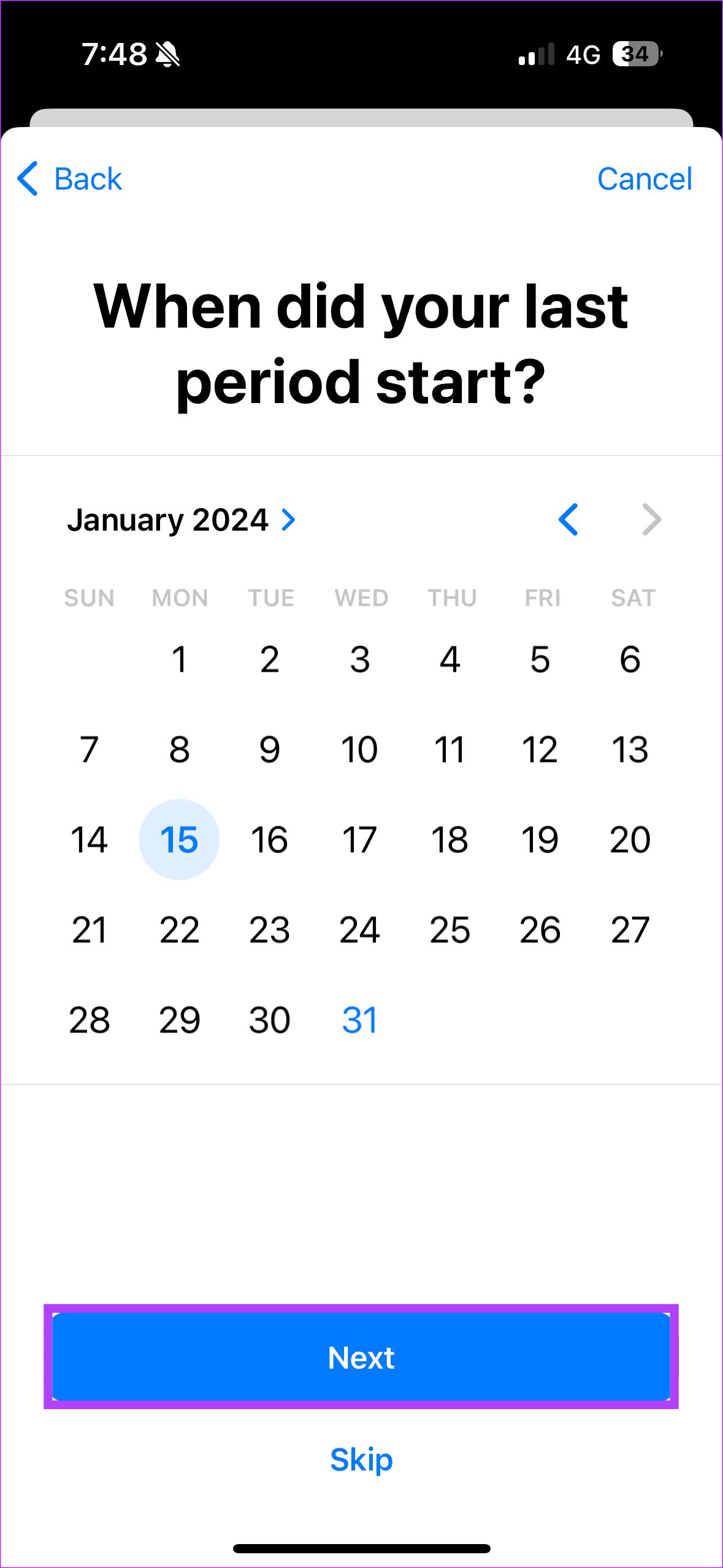
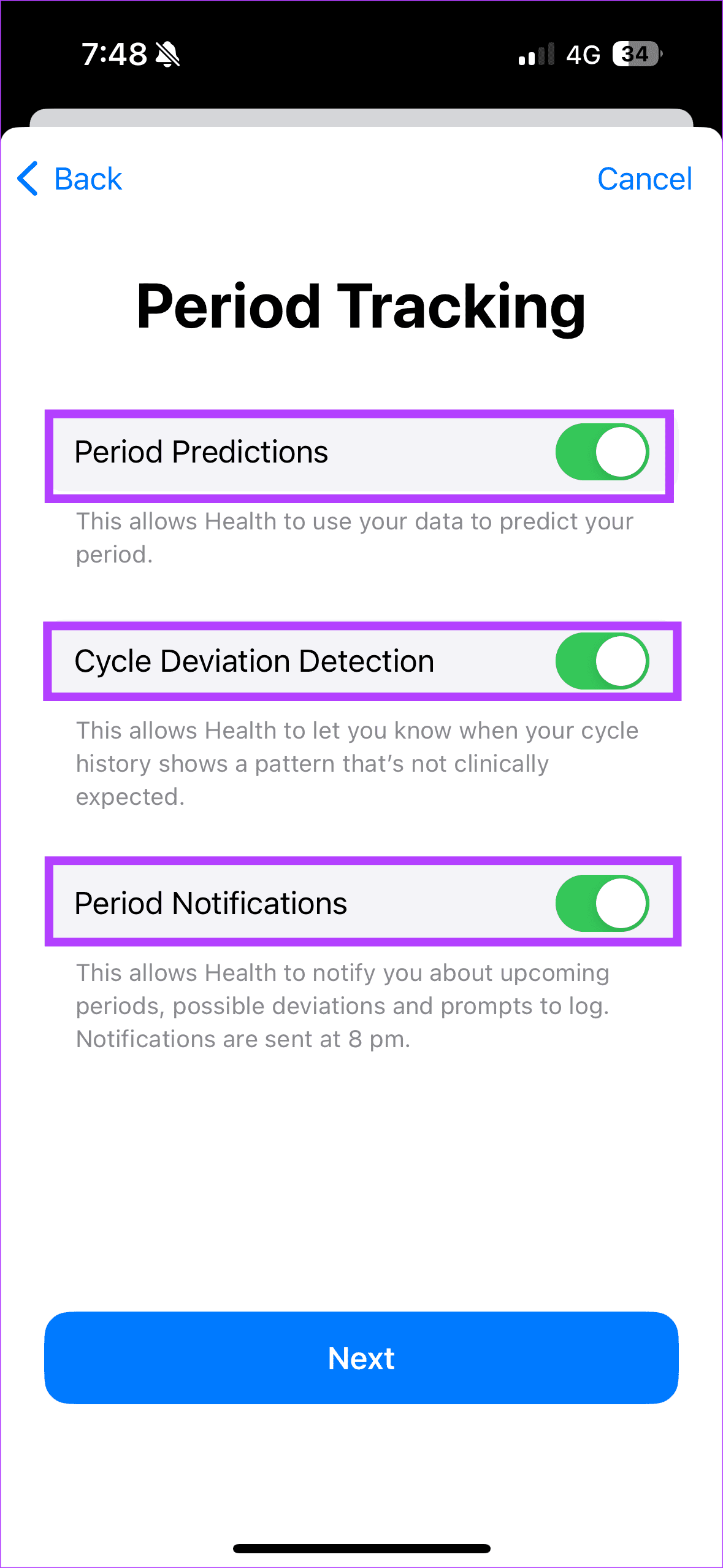
إليك كيفية تسجيل البيانات على Apple Watch الخاصة بك. افتح تطبيق "تتبع الدورة" على Apple Watch. اضغط على السجل. ثم سجلي تفاصيل الدورة الشهرية والنشاط الجنسي والأعراض ودرجة حرارة الجسم الأساسية والتبقيع وما إلى ذلك.
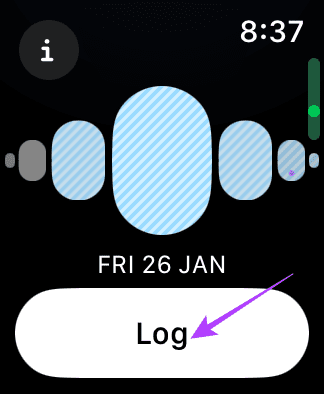
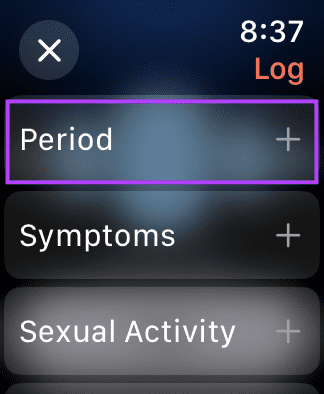
إذا كنت لا ترغب في استخدام تطبيق Apple's Cycle Tracking، فيمكنك استخدام تطبيق تابع لجهة خارجية. أحد تطبيقات iOS الأعلى تقييمًا لتتبع الدورة الشهرية هو Floperiod & Pregnancy Tracker. يمكنك الضغط على الزر أدناه لتنزيل التطبيق على جهاز iPhone الخاص بك. بمجرد الانتهاء من ذلك، سوف ينعكس ذلك تلقائيًا على Apple Watch الخاصة بك.

بخلاف ذلك، يمكنك تنزيل تطبيق Flo مباشرةً من متجر تطبيقات Apple Watch. على الرغم من أن هذا تطبيق تابع لجهة خارجية يحتوي على ميزات أساسية مثل تتبع الأعراض، والتنبؤ بتواريخ الدورة الشهرية، وما إلى ذلك، إلا أنه يحتوي أيضًا على وضع مجهول مثير للاهتمام.
ما مدى سهولة تلقي إشعار في كل مرة تكون فيها دورتك الشهرية على وشك البدء؟ أو تم تنبيهك خلال فترة خصوبتك؟ حسنًا، يمكنك تعيين إشعارات تتبع الدورة الشهرية والخصوبة على Apple Watch. للقيام بذلك، قم بتمكين الإشعارات على جهاز iPhone الخاص بك. إليك الطريقة.
الخطوة 1: افتح تطبيق Health على جهاز iPhone الخاص بك. توجه إلى المتصفح > تتبع الدورة.
الخطوة 2: اضغط على الخيارات. بعد ذلك، تحققي من أزرار التبديل بجانب إشعارات الدورة الشهرية وإشعارات الخصوبة.
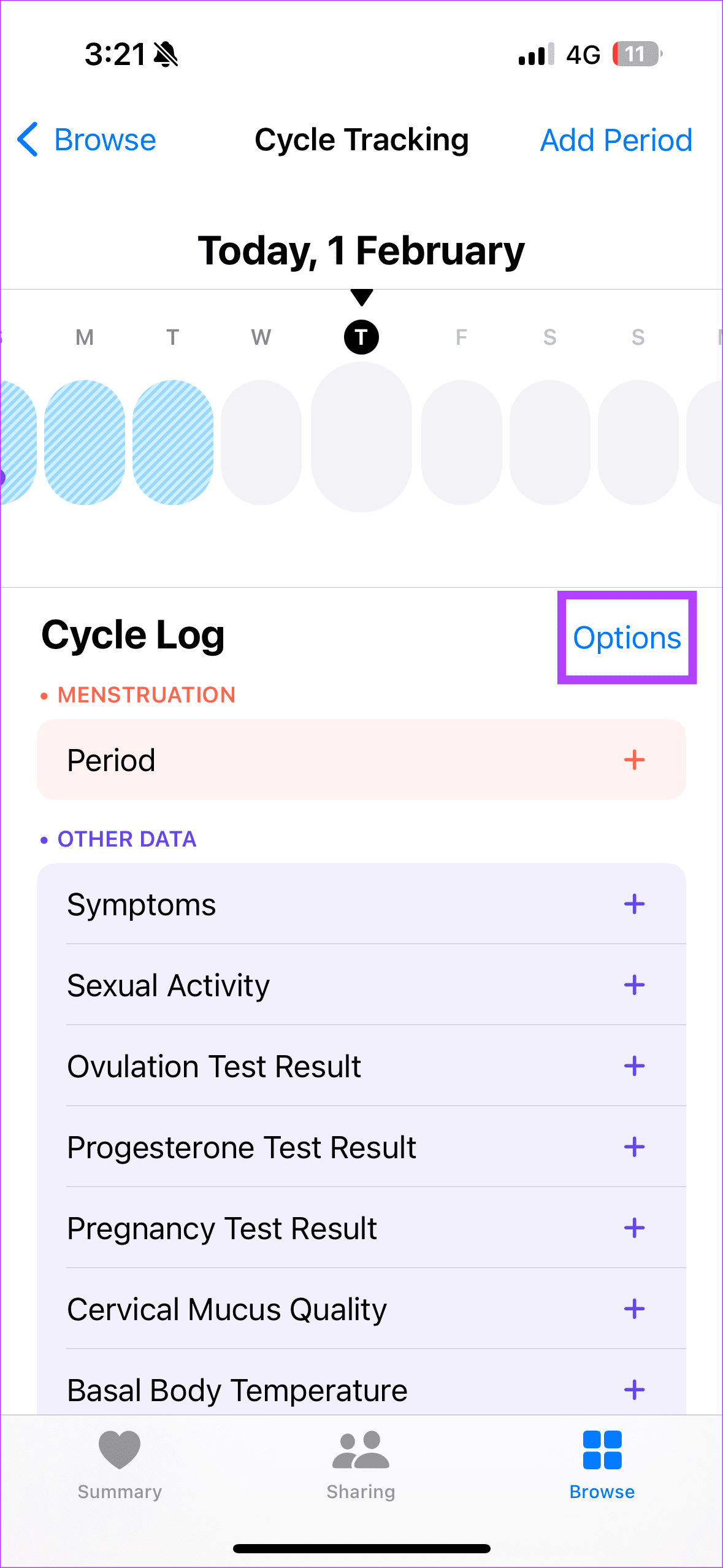
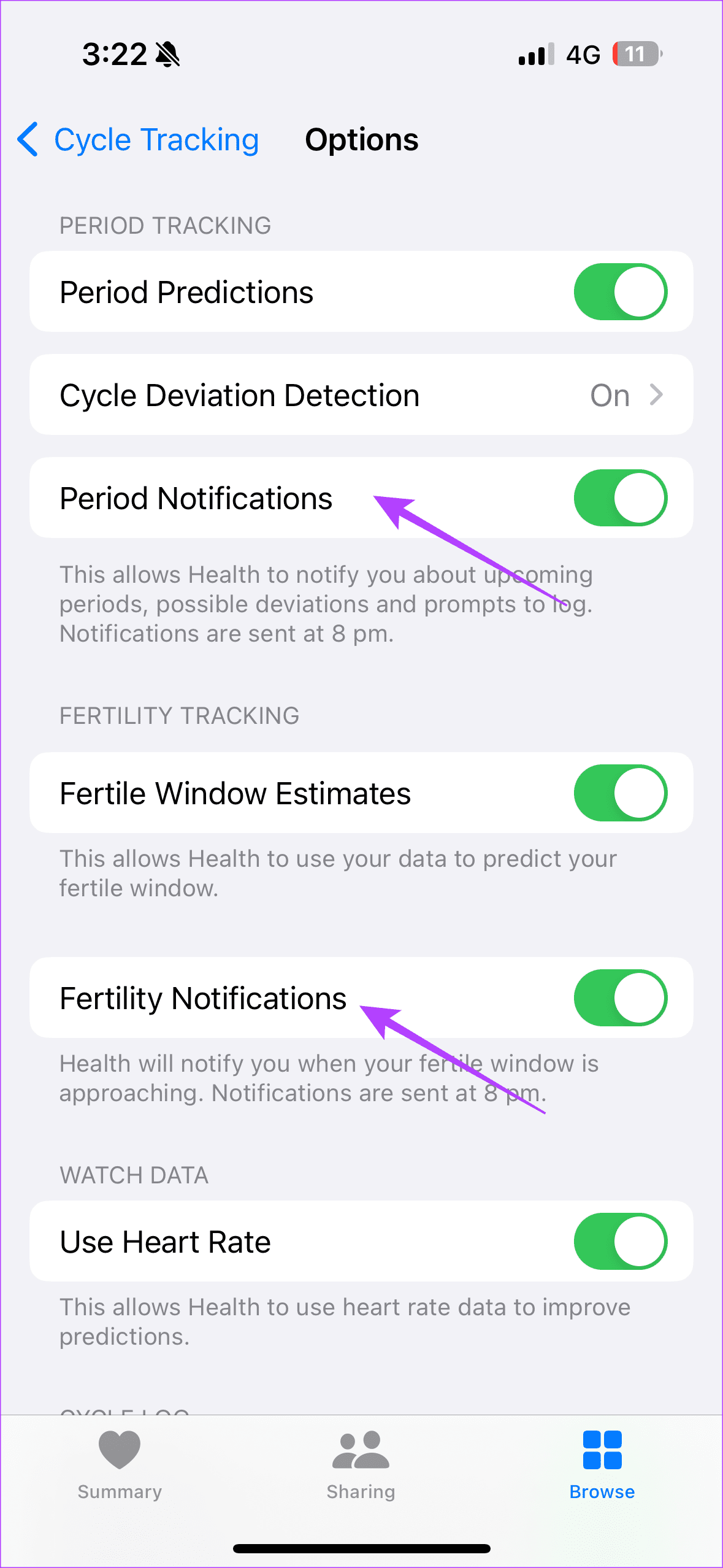
بمجرد تشغيل إشعارات الدورة الشهرية على جهاز iPhone الخاص بك، ستتلقى التنبيهات تلقائيًا على Apple Watch. علاوة على ذلك، لاحظي أنك لن تتلقى إشعارات بشأن دورتك الشهرية إذا قمت بتسجيل البيانات قبل الموعد المتوقع لبدء دورتك الشهرية.
1. ما هي البيانات التي يستخدمها تطبيق تتبع الدورة؟
يتم إجراء تنبؤات الدورة الشهرية من خلال تطبيق Cycle Tracking باستخدام عدة بيانات. أولاً، البيانات التي أضفتها أثناء إعداد الميزة - تاريخ بدء الدورة الشهرية السابقة، وطول الدورة الشهرية، وما إلى ذلك. علاوة على ذلك، تستخدم بعض موديلات Apple Watch درجة حرارة المعصم للتنبؤ بتواريخ الإباضة وتحسين توقعات الدورة الشهرية.
2. هل يمكنني تسجيل تفاصيل دورتي الشهرية بشكل مجهول على Apple Watch؟
لدى العديد من المستخدمين مخاوف تتعلق بالخصوصية فيما يتعلق ببياناتهم الصحية. ومع ذلك، لا يمكنك استخدام تطبيق Cycle Tracking على Apple Watch بشكل مجهول. بينما تتخذ Apple إجراءات تشفير مناسبة لحماية بياناتك الصحية، يمكنك تجربة تطبيقات الطرف الثالث لتسجيل تفاصيل دورتك الشهرية بشكل مجهول. في الواقع، يحتوي تطبيق Floperiod & Pregnancy المقترح أعلاه على ميزة سجل مجهول.
تساعدك وظيفة تطبيق Cycle Tracking على التخطيط بشكل أفضل لشهرك. بدءًا من التنبؤ بتواريخ الدورة الشهرية وحتى نافذة الخصوبة وتواريخ الإباضة وما إلى ذلك. يقوم تطبيق Cycle Tracking بعمل المعجزات لعلاج قلق الدورة الشهرية. علاوة على ذلك، يمكن للعديد من تطبيقات الطرف الثالث المزامنة مع Apple Watch أيضًا.
مع هاتف Galaxy S22، يمكنك بسهولة تمكين أو تعطيل التدوير التلقائي للشاشة لتحسين تجربة الاستخدام.
إذا كنت ترغب في معرفة ما الذي حذفته سابقًا أو الإجابة عن كيفية مشاهدة التغريدات المحذوفة على Twitter، فهذا الدليل مناسب لك. اقرأ المدونة لتجد إجابتك.
هل سئمت من جميع القنوات التي اشتركت فيها؟ تعرف على كيفية إلغاء الاشتراك في جميع قنوات اليوتيوب مرة واحدة بسهولة وفاعلية.
هل تواجه مشاكل في استقبال أو إرسال الرسائل النصية على هاتف Samsung Galaxy؟ إليك 5 طرق فعالة لإعادة ضبط إعدادات الرسائل على Samsung.
إذا بدأ جهاز Android الخاص بك في الشحن الاحتياطي تلقائيًا، اتبع هذه الخطوات الفعالة لتعطيل هذه الميزة وإصلاح المشكلة بسهولة.
تعرف على كيفية تغيير اللغة ونغمة الصوت في تطبيق Bixby Voice بسهولة، واكتشف خطوات بسيطة لتحسين تجربتك مع مساعد Samsung الصوتي الذكي.
تعلم كيفية دفق Zoom Meeting Live على Facebook Live و YouTube بشكل سهل وفعال. خطوات تفصيلية ومتطلبات أساسية لتتمكن من بث اجتماعاتك مباشرة.
هل تواجه مشكلة في إرفاق الملفات في Gmail؟ نوضح لك 8 حلول فعّالة لمساعدتك في حل هذه المشكلة وإرسال ملفاتك بسلاسة.
هل تريد العثور على شخص محدد على Telegram؟ فيما يلي 6 طرق سهلة يمكنك استخدامها للبحث عن الأشخاص على Telegram بسهولة ويسر.
استمتع بمشاهدة مقاطع فيديو YouTube بدون إعلانات مع هذه الطرق الفعالة.







